如何用photoshop做铜像效果
来源:未知
作者:kkfifgk
学习:8931人次
以下是详细的photoshop教程步骤:
一、将一张素材照片和普通的个人照片全部打开。
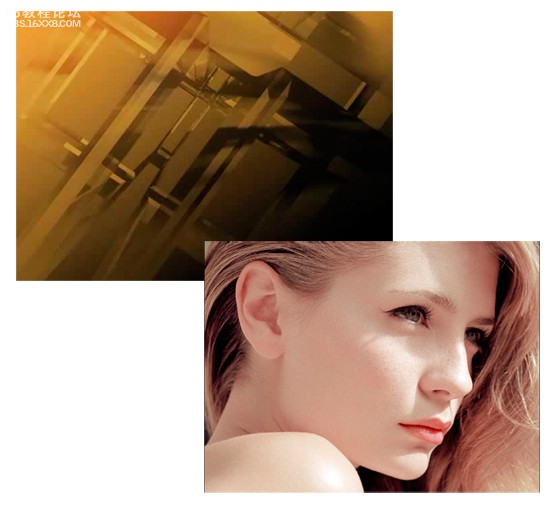
二、选择工具栏上的钢笔工具把个人照片上的人物抠出来,再把她拉到素材图像中,执行180度的水平反转。

三、把人物变成选区,再选中背景图层,执行CTRL+J复制选区内容,再对复制得到的图层执行半径为35个像素的高斯模糊。
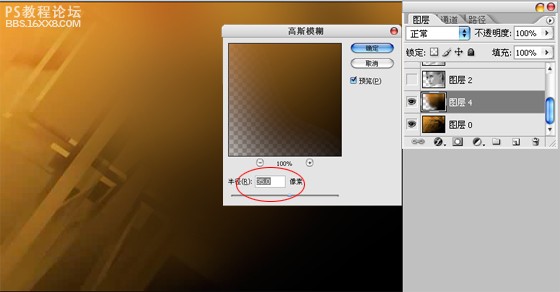
四、下面再给人物层进行去色处理,并把该层的混合模式设为亮光。
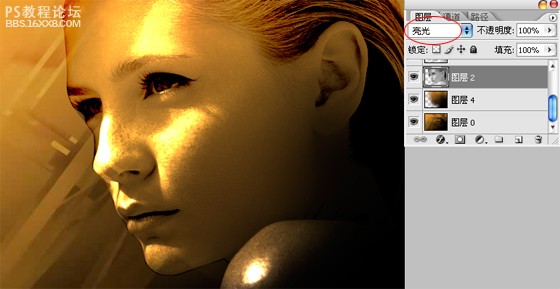
,五、再对背景层执行CTRL+J复制,然后把复制得到图层的混合模式改回到正常,再执行素描滤镜下的烙黄,把烙黄渐变的细节设为7,平滑度为10。

六、接着对其执行CTRL+L打开色阶调整面板,在RGB通道下把输入色阶设为0、1.00、201,并把该层的混合模式设为叠加。
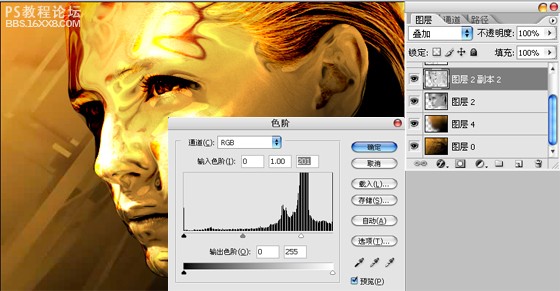
七、新建一个图层,执行CTRL+SHIFT+ALT+E盖印可见图层,用工具栏上的加深减淡工具对铜像进行细节处理,让铜像更具有金属的质感。
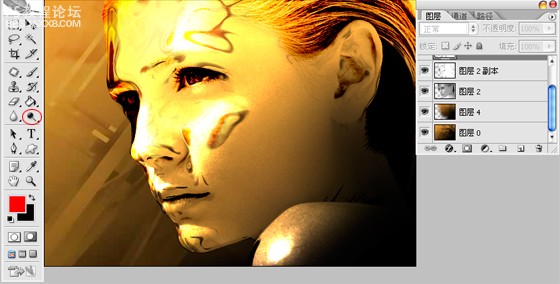
八、最后就只需要用模糊工具对其整体进行一些修饰,还可以执行一次USM锐化,这样一尊非主流 href="http://www.ps-xxw.cn/feizhuliuzhizuo/" target=_blank 非主流式的铜像就制作好了。。

,
一、将一张素材照片和普通的个人照片全部打开。
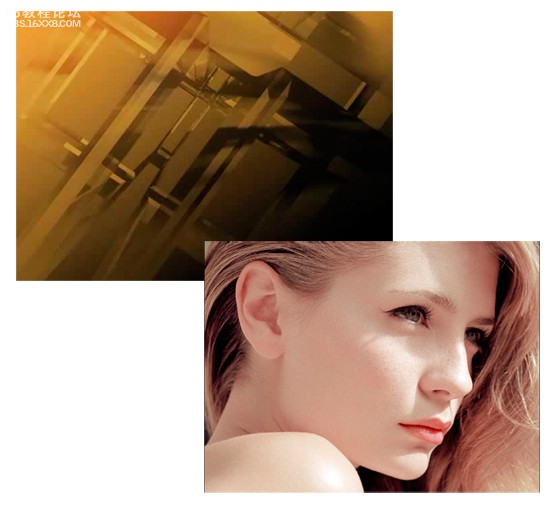
二、选择工具栏上的钢笔工具把个人照片上的人物抠出来,再把她拉到素材图像中,执行180度的水平反转。

三、把人物变成选区,再选中背景图层,执行CTRL+J复制选区内容,再对复制得到的图层执行半径为35个像素的高斯模糊。
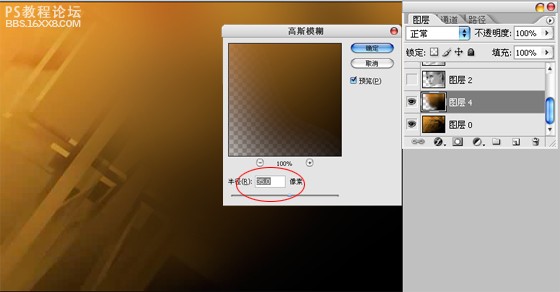
四、下面再给人物层进行去色处理,并把该层的混合模式设为亮光。
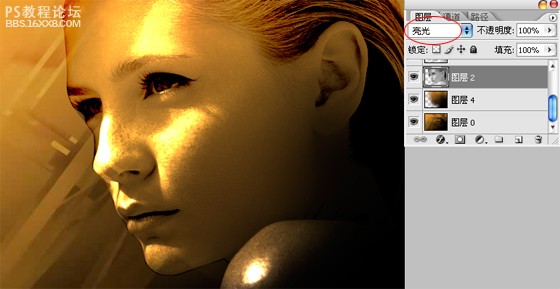
,五、再对背景层执行CTRL+J复制,然后把复制得到图层的混合模式改回到正常,再执行素描滤镜下的烙黄,把烙黄渐变的细节设为7,平滑度为10。

六、接着对其执行CTRL+L打开色阶调整面板,在RGB通道下把输入色阶设为0、1.00、201,并把该层的混合模式设为叠加。
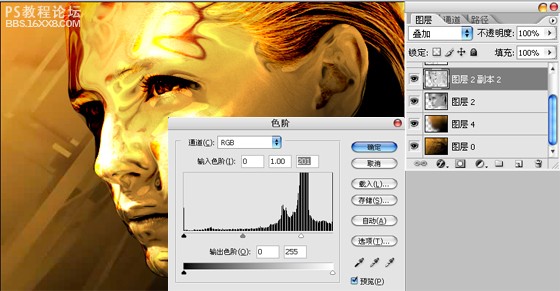
七、新建一个图层,执行CTRL+SHIFT+ALT+E盖印可见图层,用工具栏上的加深减淡工具对铜像进行细节处理,让铜像更具有金属的质感。
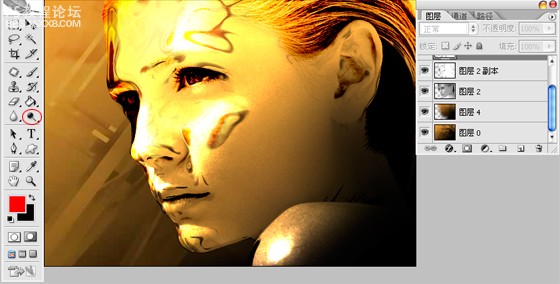
八、最后就只需要用模糊工具对其整体进行一些修饰,还可以执行一次USM锐化,这样一尊非主流 href="http://www.ps-xxw.cn/feizhuliuzhizuo/" target=_blank 非主流式的铜像就制作好了。。

,
学习 · 提示
相关教程
关注大神微博加入>>
网友求助,请回答!







